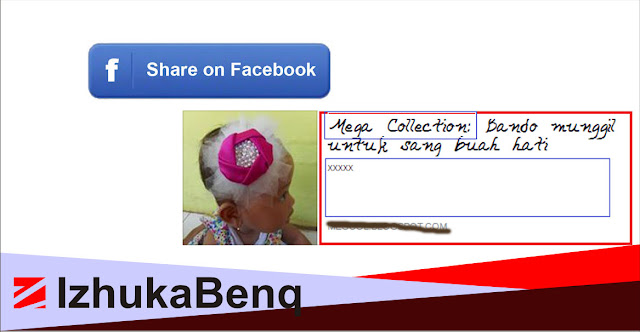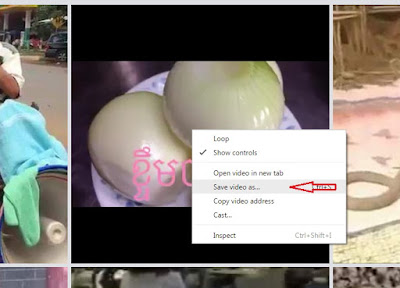Memasang fanspage di blog -Facebook page atau yang lebih
popular di Indonesia dengan sebutan fanpage adalah salah satu produk yang di
keluarkan oleh facebook untuk para pembisnis atau untuk para musisi. artis yang
memiliki pengikut yang tidak terbatas, berbeda dengan facebook profil yang
hanya di batasi pertemanan hanya 5000 saja namu kini facebook profil bisa di
lakukan hal yang sama kita bisa melakukan follower tanpa menjadikan teman,
namun fanpge sendiri lebih praktis dari pada menggunakan facebook profil, untuk
pembuatannya juga cukup mudah silahkan baca tentang Cara
daftar fb baru untuk membuat halaman facebook .
Cara menambahkan Fanpage Di Blog
Sebenarnya sudah banyak sekali
yang membuat tutorial cara pasang fanpage di blog namun facebook sendiri sudah
merubah cara lama yang membuat tampilan fanpage tidak bisa langsung muncul
begitu saja ketika kode HTML yang di sediakan oleh facebook di pasang pada
Wiget di blog masih ada kode tambahan lagi yang harus di tambahkan dan di tanam
pada halaman HTML di blog tersebut, walaupun pemasanganny terbilang cukup mudah
namun untuk orang yang masih awam cara ini terbilang cukup sulit untuk di
lakukan.
saya akan mencoba menjelaskna
sedikit menampilkan fanpage di blog dengan gaya saya semoga mudah untuk di
pahami bagi pemilik blog yang akan menampilkan lencana tersebut di blog mereka.
Saya anggap anda yang sudah mempraktekkan ini sudah membuat
fanpage sebelumnya, setelah membuat fanpage silahkan buka link berikut.
https://developers.facebook.com/docs/plugins/page-plugin dan
masukan URL fanpage anda
- https://www.facebook.com/Url Fanpage anda
dan yang lainnya silahkan ikuti pada gambar di atas , setelah semua
selesai di lakukan kemudian klik tombol Dapatkan Kode
Maka akan tampil seperti ini, ada 2 kode HTML yang harus di masukkan di blog kita, kita masukkan terlebih dahulu kode yang atas terlebih dahulu.
Sebelumnya kode ini tidak ada namun dalam versi barunya penemabahn kode ini perlu di lakukan dan bila tidak di tempatka setelah <Body> makan tampilan fanpage di blog tidak akan muncul dan hanya berisi halaman kosong, oleh karena itu kode HTML ini perlu di simpan di atas Body pada HTML di blog anda.
Copy kode tersebut dan masukkan kode tepat di atas <Body>
Dan kemudian save. namun tidak semua template bisa mendukung kode ini ada sebagain yang mengalami eror seperti gambar berikut.
Bila hal ini terjadi kita harus pres terlebih dahulu HTML tersebut, untuk pres kode tersebut masuk ke link http://www.blogcrowds.com/resources/parse_html.php
Cut kode HTML tadi dan masukkan di pres, hasilnnya akan tampak seperti gambar di atas, hasil presan bisa kita kopy kembali dan di letakkan di atas <Body> dan setelah itu save
Cara pasang fan page di blog Tahap berikutnnya
Copy kode HTML yang ke 2 kemudian letakkan di dalam wiget yang kita inginkan..
Hasil akhir...
Silahkan lihat hasil akhir dari memasang fanspage di blog yang anda lakukan tadi, semoga artikel ini bisa bermanfaat. trimakasih